Khắc phục: Tôi không thể tắt Tìm kiếm thịnh hành trên Google

Nếu bạn không thể tắt các tìm kiếm thịnh hành trên Google Chrome, hãy thử các phương pháp như xóa bộ nhớ cache, chặn cookie và cập nhật trình duyệt.
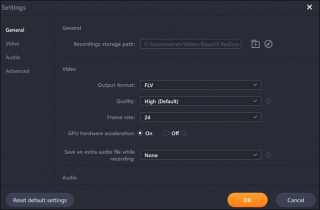
Bạn muốn ghi lại trò chơi mà không bị can thiệp? Bạn đang tìm kiếm một trình ghi trò chơi chuyên nghiệp để ghi lại các trò chơi không bị trục trặc, chống giật lag, giảm FPS, quay video trò chơi lớp phủ với âm thanh như một Youtuber? Đọc bài báo này cho đến khi kết thúc. Trong bài đăng này, chúng tôi sẽ giới thiệu phần mềm tốt nhất để ghi trò chơi và sẽ giải thích cách ghi lại trò chơi trên Windows 10.
Danh sách các nội dung
Cách ghi lại trò chơi trên PC với EaseUS RecExperts
Một trong những phần mềm ghi trò chơi hàng đầu mà bạn có thể sử dụng trên PC để quay trò chơi là EaseUS RecExperts cho Windows. Trình ghi màn hình này cho phép bạn chọn tốc độ khung hình và ghi lại các trò chơi chất lượng cao ở độ phân giải 4K UHD. Ngoài ra, bằng cách sử dụng EaseUs RecExperts, bạn cũng có thể chụp ảnh màn hình và ghi lại bằng micrô và webcam của mình.
Bên cạnh việc sử dụng EaseUS Video Editor, bạn cũng có thể chỉnh sửa video đã quay. Hơn nữa, bạn cũng có thể đọc bài đăng của chúng tôi về các trình chỉnh sửa video tốt nhất . Sử dụng Trình chỉnh sửa video EaseUS hoặc bất kỳ trình chỉnh sửa video hàng đầu nào được đề cập , bạn có thể cắt các trò chơi đã ghi, thêm hiệu ứng, bộ lọc và làm được nhiều việc khác. Quan trọng nhất khi sử dụng EaseUs RecExperts, bạn có thể tải trực tiếp trò chơi đã ghi lên YouTube, Vimeo, v.v.
Đặc trưng:
Bây giờ chúng ta đã biết những gì máy ghi này có thể làm, hãy cùng chúng tôi tìm hiểu cách sử dụng EaseUS RecExperts để ghi lại quá trình chơi trò chơi trên PC.
Cách ghi lại quá trình chơi trò chơi trên PC bằng EaseUS RecExperts :
Bước 1. Tải xuống và cài đặt EaseUS RecExperts trên PC của bạn.
Bước 2 . Khởi động trò chơi bạn muốn ghi và chạy EaseUS RecExperts. Chọn tùy chọn “Toàn màn hình” hoặc “Khu vực” để đặt vùng ghi.
Bước 3. Sau đó, chọn tốc độ khung hình, định dạng đầu ra và chất lượng video.
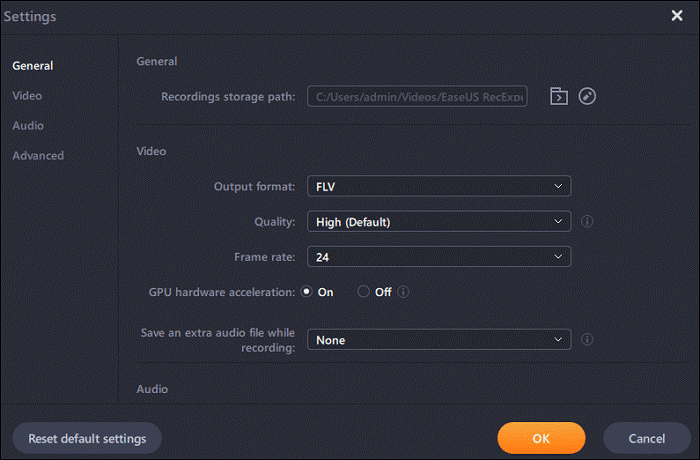
Bước 4. Sau khi thực hiện tất cả các lựa chọn , nhấp vào nút GHI màu cam và bắt đầu ghi lại trò chơi.
Khi quá trình ghi bắt đầu, bạn sẽ thấy một thanh nổi hiển thị các nút Tạm dừng và Kết thúc ghi. Ngoài ra, bạn sẽ thấy một bộ đếm thời gian sử dụng mà bạn có thể đặt thời gian. Bên cạnh đó, bạn có thể chụp ảnh màn hình trong khi quá trình ghi đang diễn ra.
Bước 5. Sau khi ghi xong, nhấp vào nút Dừng, lưu quá trình quay và xuất video clip ở định dạng video bạn chọn.
Đây là cách sử dụng EaseUs RecExpert, bạn có thể nắm bắt trò chơi trên PC.
Ngoài ra, bạn cũng có thể sử dụng ứng dụng Xbox trên Windows 10 để ghi lại quá trình chơi trò chơi trên PC. Để sử dụng nó, bạn chỉ cần làm theo hướng dẫn từng bước được giải thích bên dưới. Sử dụng nó ngay lập tức, bạn có thể quay video chơi trò chơi trên PC mà không làm PC bị lag.
Dưới đây là cách ghi lại quá trình chơi trò chơi trên Windows 10 mà không bị lag:
Bước 1. Chạy trò chơi bạn muốn ghi lại quá trình chơi.
Bước 2. Nhấn Windows + G để mở Game Bar. Bây giờ bạn sẽ thấy một số thanh công cụ nhất định trên màn hình của mình.
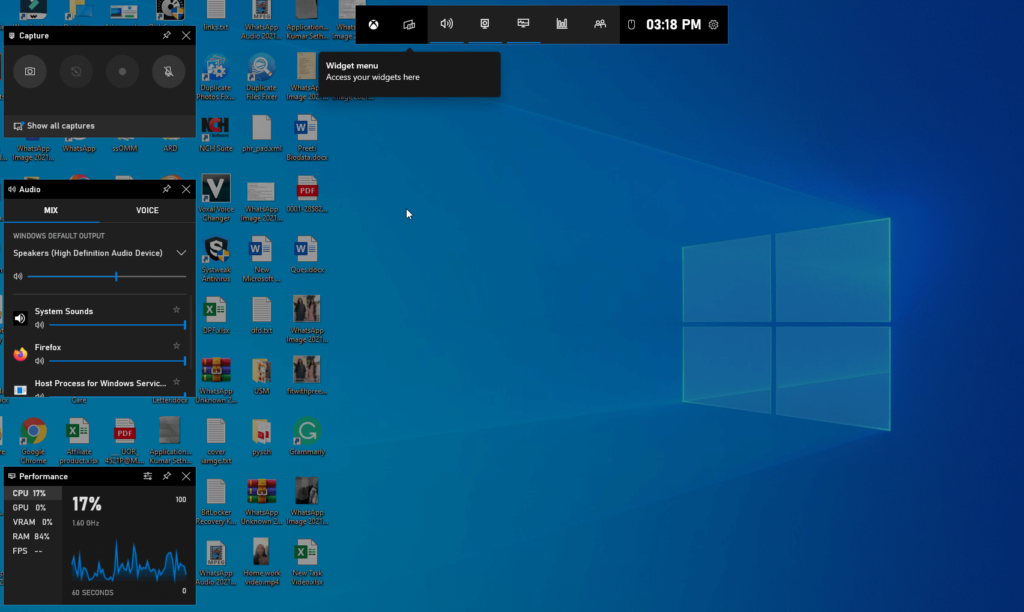
Bước 3. Để ghi lại trò chơi trên PC, hãy nhấp vào chấm trắng bên dưới Chụp hoặc có thể nhấn phím Windows + Alt + R. Làm như vậy sẽ mở ra một cửa sổ mới hiển thị quá trình ghi đang diễn ra.
Để dừng ghi, hãy nhấp vào nút Dừng. Nếu bạn muốn ghi lại trò chơi bằng âm thanh, hãy đảm bảo micrô không bị tắt tiếng. Ngoài ra, để chụp ảnh màn hình trò chơi, hãy nhấn Windows + Alt + PrtScn.
Bước 4. Thao tác này sẽ lưu trò chơi đã ghi ở vị trí mặc định nơi bạn có thể tìm thấy tất cả các bản ghi video và ảnh chụp màn hình đã lưu. Ngoài ra, bạn có thể nhấn Windows + G và nhấp vào Hiển thị tất cả ảnh chụp.
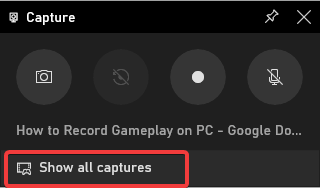
Thao tác này sẽ mở ra một cửa sổ mới hiển thị tất cả các video đã quay.
Chắc chắn, Xbox Game Bar là một trình ghi trò chơi thân thiện với người dùng và nhiều tính năng dành cho Windows 10. Nhưng nếu bạn cần nhiều hơn nữa như chia sẻ trò chơi, chỉnh sửa video đã quay thì bạn cần phải làm nhiều hơn thế. Đối với điều này, chúng tôi khuyên bạn nên sử dụng EaseUS RecExperts, trình ghi màn hình tốt nhất.
Cách ghi lại trò chơi miễn phí trên PC với OBS Studio
Cùng với việc sử dụng EaseUs RecExperts và GameBar, bạn cũng có thể thử sử dụng OBS Studio, trình ghi màn hình mã nguồn mở. Sử dụng nó, bạn có thể ghi lại phát trực tiếp, chơi trò chơi và video khác mà không bị lag. Hơn nữa, bạn có thể ghi lại các cuộc họp trực tuyến, hội thảo trên web và hơn thế nữa.
Để sử dụng OBS studio, hãy làm theo các bước dưới đây:
Bước 1. Tải xuống và cài đặt OBS Studio.
Bước 2. Chọn nguồn để ghi. Sau đó, chọn tùy chọn khu vực ghi - Chụp các cửa sổ cụ thể hoặc chụp toàn màn hình từ Chế độ.
Bước 3. Sau khi hoàn tất tất cả các cài đặt, hãy nhấp vào nút Bắt đầu ghi, để kết thúc, hãy nhấn cùng một nút.
Sử dụng các bước cơ bản này, bạn ghi lại trò chơi trên PC. Hơn nữa, OBS Studio còn cho phép ghi lại trò chơi bằng camera hoặc micrô.
Mẹo thưởng: - Ghi lại trò chơi mà không có độ trễ và FPS giảm
Các vấn đề về độ trễ của trò chơi thường xảy ra do RAM thấp, CPU lỗi thời hoặc cạc đồ họa. Để khắc phục sự cố này và ghi lại quá trình chơi trò chơi mà không bị lag hoặc giảm FPS, hãy làm theo các bước sau:
Phần kết luận
Để kết luận, chúng tôi chỉ có thể nói rằng bạn có thể chọn từ bất kỳ bước nào trong ba bước trên và ghi lại cách chơi. Nhưng chúng tôi khuyên bạn nên sử dụng EaseUs RecExperts vì nó là tốt nhất và cung cấp nhiều chức năng hơn Game Bar và OBS Studio. Chúng tôi hy vọng chúng tôi đã có thể giải đáp cách ghi khi chơi trò chơi trên PC và cách ghi lại quá trình chơi trò chơi trên Windows 10.
Hãy chia sẻ những phát hiện của bạn và phương pháp bạn chọn cùng với lý do trong phần bình luận bên dưới. Điều này sẽ giúp chúng tôi hiểu người dùng của bạn muốn gì.
Các câu hỏi thường gặp
Q1. Làm cách nào để ghi lại trò chơi trên PC miễn phí?
Để ghi lại trò chơi miễn phí, hãy làm theo các bước sau:
Quý 2. Làm cách nào để ghi lại cách chơi của tôi?
Để ghi lại trò chơi, hãy chạy trò chơi> tải xuống và cài đặt EaseUs RecExperts> chọn khu vực để ghi và nhấn nút Rec.
Q3. Người dùng YouTube sử dụng phần mềm nào để ghi lại quá trình chơi trò chơi?
Tùy thuộc vào nhu cầu Người dùng YouTube tiếp tục thay đổi thiết bị của họ. Khuyến nghị mạnh mẽ của chúng tôi là sử dụng EaseUs Rec Experts.
Q4. Phần mềm tốt nhất để ghi lại quá trình chơi trò chơi trên PC là gì?
Không có bất kỳ câu hỏi nào, EaseUs Rec Experts là phần mềm tốt nhất để ghi lại quá trình chơi game. Sử dụng nó, bạn có thể quay, chỉnh sửa video và cũng có thể chụp ảnh màn hình.
Đọc tiếp:
Làm thế nào để sửa lỗi Game Stuttering trong Windows 10?
Làm thế nào để vô hiệu hóa Xbox Game Bar trong Windows 10?
Cách sửa lỗi Xbox Game Bar không ghi trên Windows 10
5 trình tăng tốc và tối ưu hóa trò chơi tốt nhất cho PC Windows năm 2021: Miễn phí và trả phí
Nếu bạn không thể tắt các tìm kiếm thịnh hành trên Google Chrome, hãy thử các phương pháp như xóa bộ nhớ cache, chặn cookie và cập nhật trình duyệt.
Dưới đây là cách bạn có thể tận dụng tối đa Microsoft Rewards trên Windows, Xbox, Mobile, mua sắm, v.v.
Nếu bạn không thể dán dữ liệu tổ chức của mình vào một ứng dụng nhất định, hãy lưu tệp có vấn đề và thử dán lại dữ liệu của bạn.
Hướng dẫn chi tiết cách xóa nền khỏi tệp PDF bằng các công cụ trực tuyến và ngoại tuyến. Tối ưu hóa tài liệu PDF của bạn với các phương pháp đơn giản và hiệu quả.
Hướng dẫn chi tiết về cách bật tab dọc trong Microsoft Edge, giúp bạn duyệt web nhanh hơn và hiệu quả hơn.
Bing không chỉ đơn thuần là lựa chọn thay thế Google, mà còn có nhiều tính năng độc đáo. Dưới đây là 8 mẹo hữu ích để tìm kiếm hiệu quả hơn trên Bing.
Khám phá cách đồng bộ hóa cài đặt Windows 10 của bạn trên tất cả các thiết bị với tài khoản Microsoft để tối ưu hóa trải nghiệm người dùng.
Đang sử dụng máy chủ của công ty từ nhiều địa điểm mà bạn quan tâm trong thời gian này. Tìm hiểu cách truy cập máy chủ của công ty từ các vị trí khác nhau một cách an toàn trong bài viết này.
Blog này sẽ giúp người dùng tải xuống, cài đặt và cập nhật driver Logitech G510 để đảm bảo có thể sử dụng đầy đủ các tính năng của Bàn phím Logitech này.
Bạn có vô tình nhấp vào nút tin cậy trong cửa sổ bật lên sau khi kết nối iPhone với máy tính không? Bạn có muốn không tin tưởng vào máy tính đó không? Sau đó, chỉ cần xem qua bài viết để tìm hiểu cách không tin cậy các máy tính mà trước đây bạn đã kết nối với iPhone của mình.







